通常のコピーをすると関数をコピーしてしまいますが、欲しいのは計算結果だけという場合は、少し特殊な操作が必要となります。
色やフォントを引き継がず値を入力したい場合はこちら、その他コピー関連はこちら。
「値の貼りつけ」の使い方
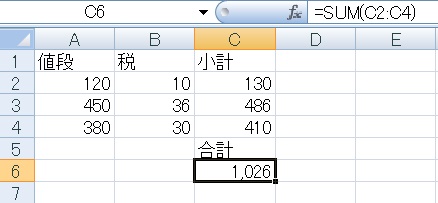
こんな感じの計算表があるとして、
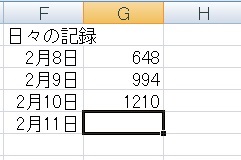
この合計を毎日別の欄にコピーしていくものとします。
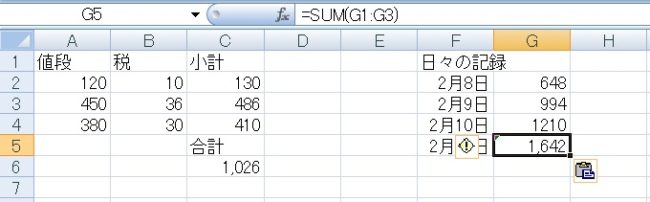
まんまコピーすると計算結果がズレますし、関数である必要もありません。手打ちでもいいですが、ちょっと手間です。
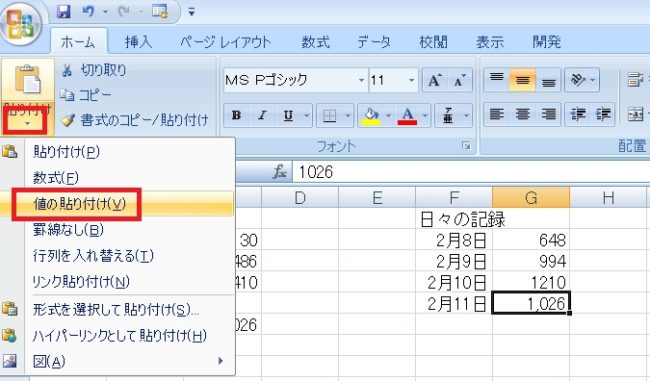
というような場合は、コピー元のセルをコピーした後、貼りつけるセルを選択してホームタブの貼りつけ→値の貼りつけをクリックすることで計算結果だけを貼りつけることが可能です。
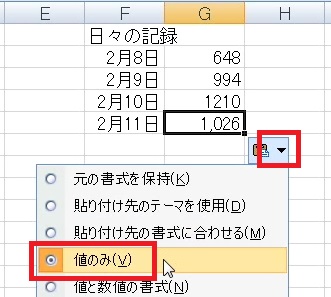
または普通に貼り付け→右下のコピーオプション→値のみを選択しても、同様の結果が得られます。
計算結果だけをコピーする方法については以上です。

やりたいことから方法を探すエクセル(Excel)操作・関数・VBA(マクロ)逆引きまとめ
逆引き(やりたいことから探す)Excel記事まとめ

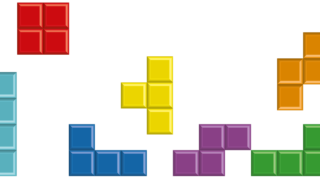

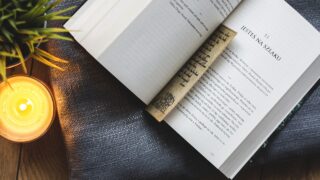

















コメント